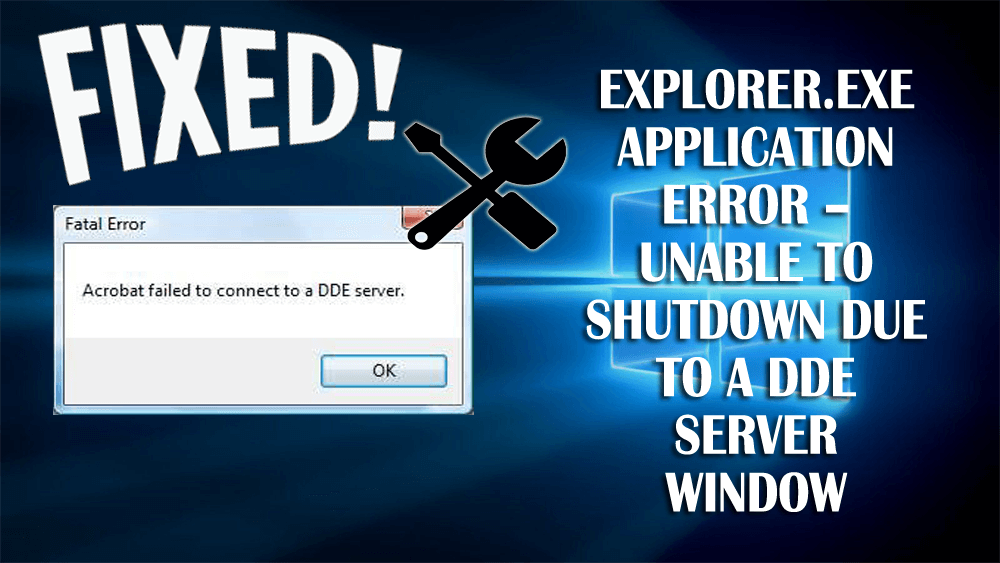
Windows 10:stä on tullut yksi suosituimmista Windows-käyttöjärjestelmistä, mutta tämä uusin käyttöjärjestelmä sisältää paljon virheitä. Yksi ärsyttävistä virheistä on "DDE-palvelinikkuna: explorer.exe-sovelluksen sammutusvirhe".
"DDE-palvelinikkuna: explorer.exe-sovellusvirhe " ilmenee yleensä, kun käyttäjä yrittää sammuttaa tietokoneensa. Tämä virhe estää käyttäjää sammuttamasta järjestelmää ja viivästyttää sammutusprosessia.
Jos kohtaat myös dde server window explorer.exe -virheen etkä pysty sammuttamaan tietokonettasi, sinun tulee korjata tämä virhe nopeasti. Täällä, tässä artikkelissa, törmäät ratkaisuihin, jotka auttavat sinua ratkaisemaan dde-palvelimen Windows 10 -virheen.
Ennen kuin otat ratkaisut käyttöön, tutustu DDE-palvelimiin ja jatka sitten virheen korjaamista.
Mikä on DDE-palvelin?
DDE on itse asiassa palvelu, jonka avulla yksi tai useampi ohjelma pääsi käyttämään samoja tietoja samanaikaisesti. Tämä palvelu määrittää joitakin ohjeita järjestelmämuistin jakamiseen ohjelmien välillä.
Jos olet saanut virheilmoituksen, jonka mukaan " tiedosto on toisen ohjelman käytössä ", olet havainnut jotain, jossa järjestelmä ei tue DDE:tä tai muuta protokollaa.
Kuten esimerkiksi DDE sallii sinun liittää Adobe Photoshopissa käsittelemäsi kuvatiedoston sähköpostiin, jonka lähetät MS Outlookissa sulkematta tiedostoa Adobe Photoshopissa.
Kuinka korjata DDE-palvelinvirhe?
No, korjataksesi dde-palvelinikkunan virheen, kokeile alla lueteltuja ratkaisuja ja katso, mikä niistä sopii ratkaisemaan DDE-palvelinikkunan virheen vuoksi epäonnistuneen sammutuksen .
Sisällysluettelo
Tapa 1: Tarkista uusin Windows 10 -päivitys
Varmista, että tietokoneessa/kannettavassa on viimeisin Microsoftin tuottama päivitys. Jos ei, asenna uusin päivitys, joskus ongelma voidaan korjata asentamalla vain uusimmat Windows-päivitykset.
Jos et saa päivityksiä Windows 10:stä, voit tarkistaa Windows-päivitykset manuaalisesti. Voit tarkistaa sen manuaalisesti seuraavasti:
- Voit avata Asetukset-sovelluksen ja siirtyä sitten Päivitys ja suojaus -vaihtoehtoon.
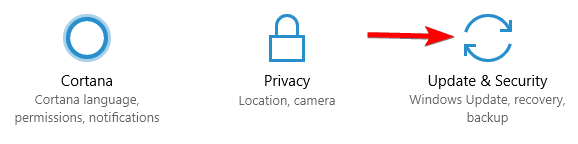
- Napsauta Windows-päivitys ja napsauta sitten Tarkista päivitykset -painiketta.
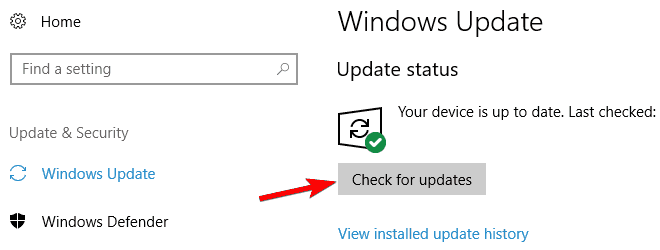
Windows tarkistaa sitten saatavilla olevat päivitykset, ja jos päivitykset ovat saatavilla, Windows lataa ne automaattisesti taustalla.
Kun päivitykset on ladattu, Windows asentaa päivitykset heti, kun tietokone käynnistetään uudelleen.
Tapa 2: Vältä tietokoneen sammuttamista Käynnistä-valikosta
Käyttäjien mukaan tämä ongelma ilmeni aiemmin, kun painettiin Käynnistä-valikon virtapainiketta. Täällä voit sammuttaa tietokoneen käyttämällä Windows + X -valikkoa. Tämän tehtävän suorittamiseksi sinun on noudatettava vaiheita:
- Ensinnäkin napsauta hiiren kakkospainikkeella Käynnistä-painiketta tai voit myös painaa Windows + X -näppäimiä yhdessä avataksesi Windows + X -valikon.
- Valitse tämän jälkeen Sammuta tai Kirjaudu ulos ja valitse sitten valikosta Sammuta.
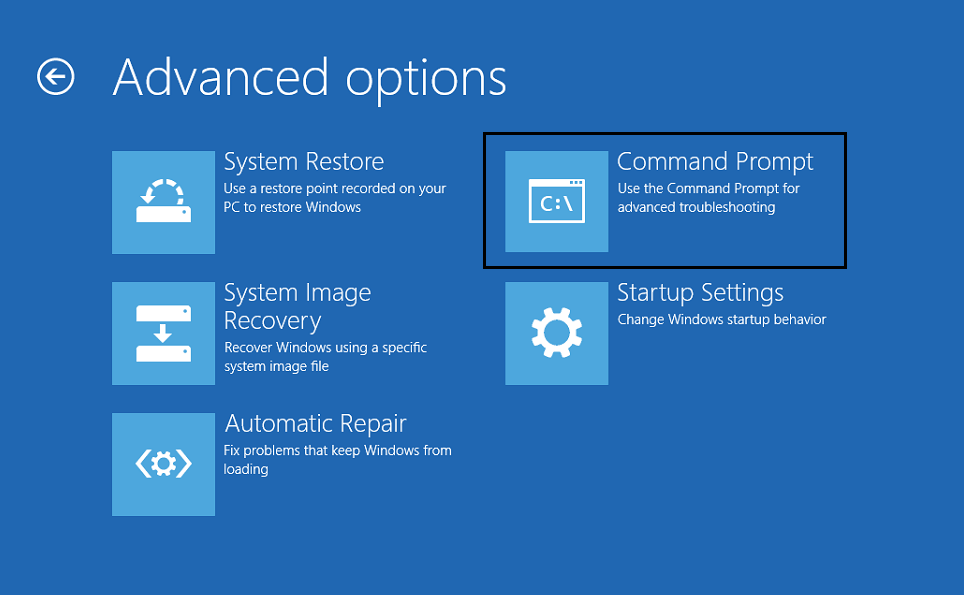
Tai toinen tapa, jolla voit yrittää pakottaa tietokoneen sammumaan, on käyttää Shutdown-komentoa. Voit tehdä tämän seuraavasti:
- Ensimmäisessä vaiheessa sinun on painettava Windows + R -näppäintä yhdessä avataksesi Suorita-valintaikkunan.
- Kirjoita tämän jälkeen syöttökenttään Shutdown/s ja paina sitten Enter tai jopa napsauta OK .
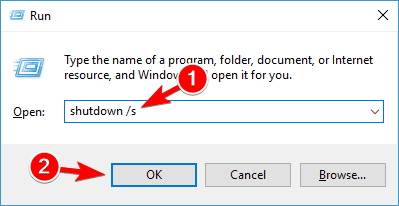
Tai voit sammuttaa järjestelmän painamalla PC-kotelon virtapainiketta .
Jos tämä ei auta, sinun on tarkistettava Virta-asetukset ja määritettävä tietokone vain sammumaan, kun painat virtapainiketta.
Tapa 3: Irrota toinen näyttösi
Jos käytössä on useita näyttöjä tai näyttöjä, on suositeltavaa poistaa toinen näyttö ennen kuin sammutat tietokoneen tai kannettavan tietokoneen. Joskus tämä toimii, mutta tämä on myös väliaikainen ratkaisu.
Tapa #4: Luo uusi käyttäjätili
DDE-palvelinikkuna: explorer.exe-sovellusvirhe voi olla linkitetty käyttäjätiliin, joten luo uusi tili varmistaaksesi. Tee se noudattamalla alla annettuja vaiheita:
- Paina Windows -kuvaketta
- Siirry kohtaan Asetukset
- Napsauta Tilit
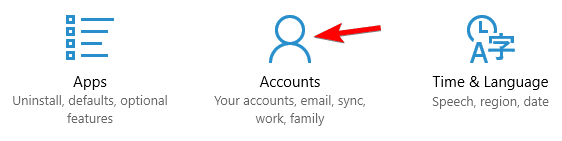
- Valitse Perhe ja muut ihmiset -vaihtoehto
- Napsauta Lisää joku muu tähän tietokoneeseen .
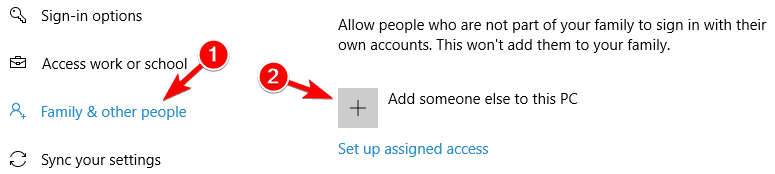
- Seuraavaksi saat mahdollisuuden luoda käyttäjätilin. Täällä voit luoda Microsoft-käyttäjätilin tai paikallisen tilin.
- Napsauta Minulla ei ole tämän henkilön kirjautumistietoja
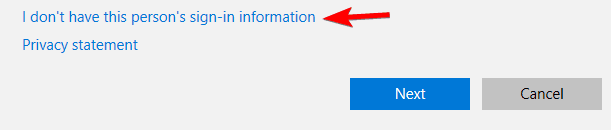
- Napsauta Lisää käyttäjä ilman Microsoft-tiliä
- Anna tilitietosi, kuten käyttäjätunnus ja salasana.
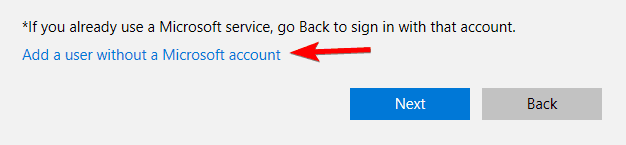
Kun olet luonut uuden tilin, vaihda siihen ja katso, onko dde-palvelinikkuna- ongelma korjattu vai ei.
Tapa 5: Poista tehtäväpalkin automaattinen piilottaminen käytöstä
Tehtäväpalkin piilottaminen työskentelyn aikana voi johtaa DDE-palvelinvirheeseen Windows . Siksi on suositeltavaa poistaa tehtäväpalkin automaattinen piilotustoiminto käytöstä.
Poista automaattinen piilotus käytöstä seuraavasti:
- Paina Windows -kuvaketta
- Siirry asetuksiin
- Napsauta Mukauttaminen
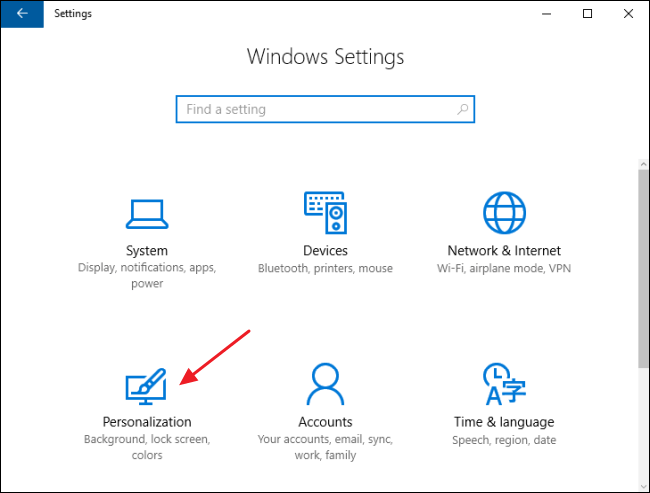
- Valitse Tehtäväpalkin vaihtoehto
- Valitse Piilota tehtäväpalkki automaattisesti työpöytätilassa, onko se poistettu käytöstä vai ei
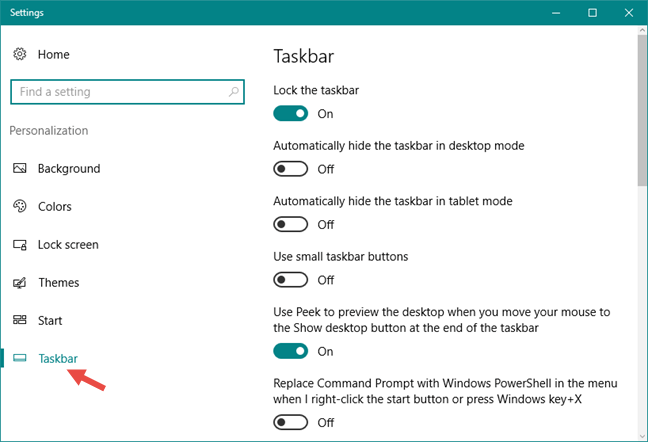
- Jos ei, poista se käytöstä ja sen jälkeen DDE-palvelimen virheilmoitus ei enää näy.
Voit sammuttaa järjestelmän ilman keskeytyksiä.
Menetelmä 6: Suorita SFC-skannaus
SFC-skannauksen suorittaminen voi myös auttaa ratkaisemaan DDE-palvelinikkunan virheilmoituksen aiheuttaman sammutuksen epäonnistumisen .
Suorita SFC-skannaus järjestelmässäsi seuraavasti:
- Napsauta Windows -kuvaketta
- Kirjoita cmd, napsauta hakutulosta hiiren kakkospainikkeella ja valitse Suorita järjestelmänvalvojana
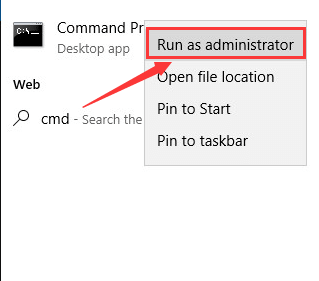
- Kirjoita komentokehoteikkunaan sfc/scannow ja paina Enter-näppäintä
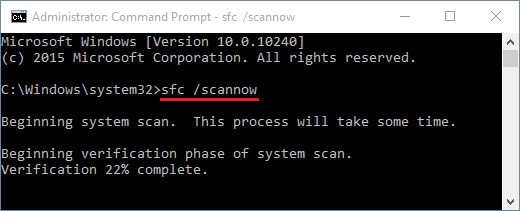
Odota skannausprosessin valmistumista ja katso, pystytkö sammuttamaan tietokoneesi ilman DDE-palvelinvirhettä Windowsissa.
Tapa 7: Poista Adobe Acrobat DC:n asennus
Jotkut käyttäjät ovat kohdanneet tämän DDE-palvelinvirheen asentaessaan kolmannen osapuolen sovellusta, kuten Adobe Acrobat DC:tä.
Tämä sovellus aiheuttaa virheen, kun käyttäjä yrittää sammuttaa järjestelmän. Adobe Acrobat DC:n kaikkien tiedostojen asennuksen poistaminen voi auttaa sinua korjaamaan tämän DDE-palvelimen Windows-virheen.
Tee se seuraavasti:
- Napsauta Windows -kuvaketta
- Siirry asetuksiin
- Napsauta Sovellukset
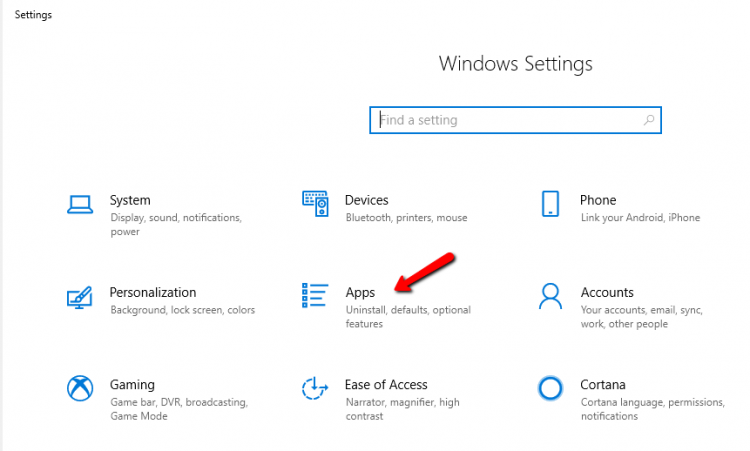
- Napsauta Sovellukset ja ominaisuudet
- Etsi Adobe Acrobat DC , napsauta sitä ja napsauta asennuksen poistopainiketta
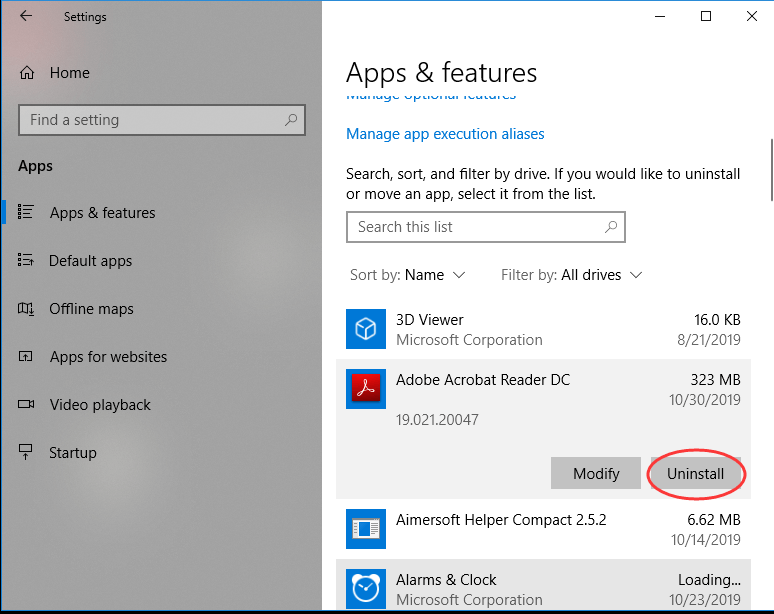
Voit myös poistaa minkä tahansa sovelluksen tai ohjelman asennuksen kokeilemalla Revo Uninstalleria . Tämä ei vain poista sovellusta, vaan myös poista jäljellä olevat tiedostot.
Hanki Revo Uninstaller poistaaksesi ohjelmien asennukset kokonaan
Helppo ratkaisu DDE-palvelinvirheen korjaamiseen
Vaikka yllä mainitut ratkaisut varmasti korjaavat DDE-palvelinvirheen Windows 10:ssä. Mutta jos et pysty suorittamaan oppaita, voit kokeilla PC Repair Tool -työkalua .
Tämä on monitoiminen korjaustyökalu, joka tarkistaa järjestelmän, havaitsee kaikki Windows-virheet ja ratkaisee ne automaattisesti. Virheet, kuten DLL, päivitys, sovellus, BSOD, rekisteri, päivitys, pelivirhe ja monet muut.
Se myös korjaa vaurioituneet tai vioittuneet järjestelmätiedostot ja optimoi tietokoneesi suorituskyvyn sujuvan ja paremman työkokemuksen takaamiseksi.
Hanki PC Repair Tool korjataksesi DDE-palvelinvirheen
Johtopäätös
DDE-palvelin Window explorer.exe -virhe voidaan ratkaista tässä artikkelissa mainituilla ratkaisuilla. Suorita ne peräkkäin ja katso, kumpi ratkaisee ongelman.
Jos mikään manuaalisista ratkaisuista ei auta korjaamaan DDE-palvelinvirhettä, käytä tarjottua helppoa ratkaisua.
![Xbox 360 -emulaattorit Windows PC:lle asennetaan vuonna 2022 – [10 PARHAAT POINTA] Xbox 360 -emulaattorit Windows PC:lle asennetaan vuonna 2022 – [10 PARHAAT POINTA]](https://img2.luckytemplates.com/resources1/images2/image-9170-0408151140240.png)
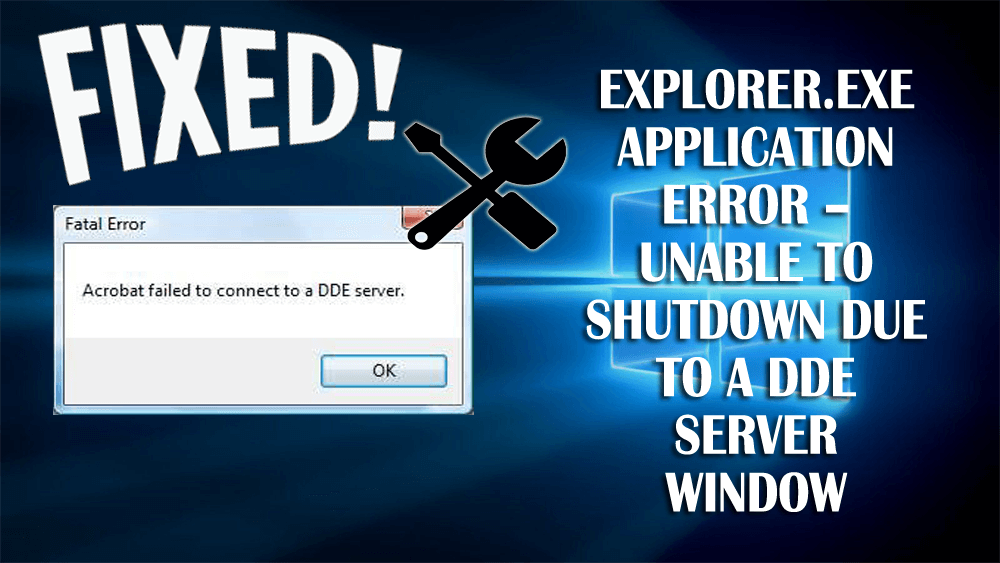
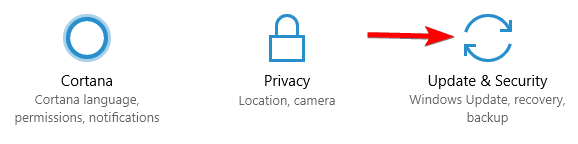
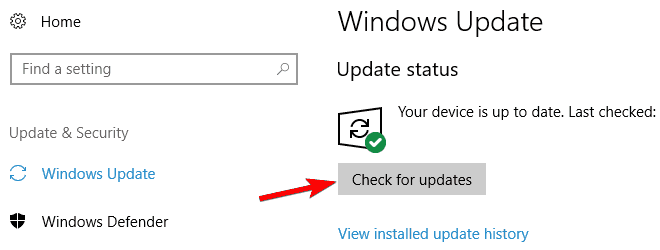
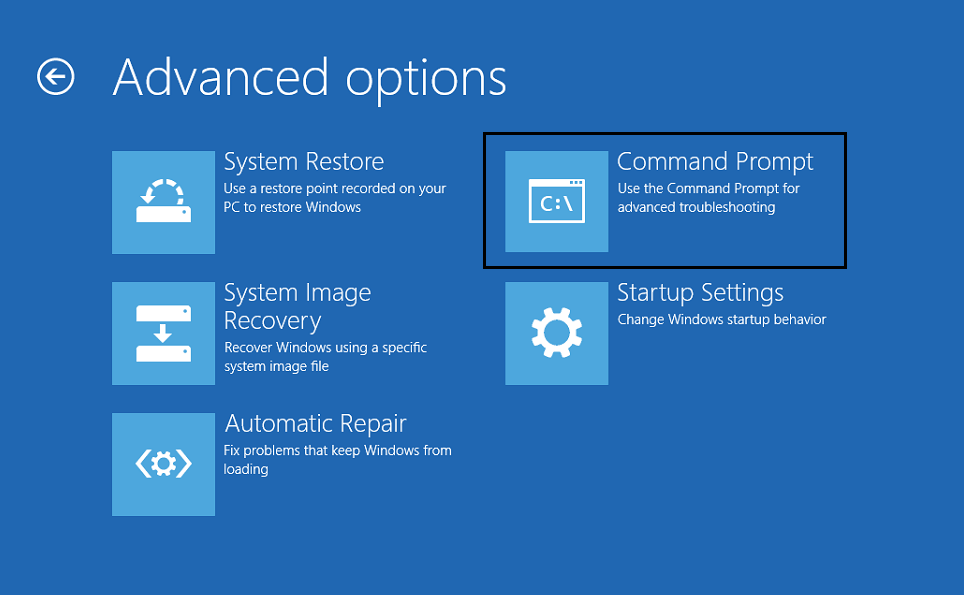
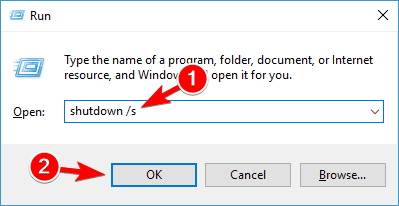
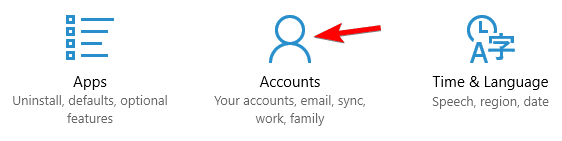
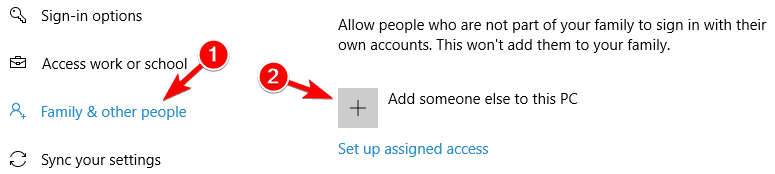
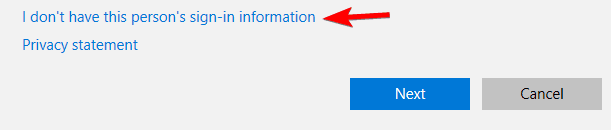
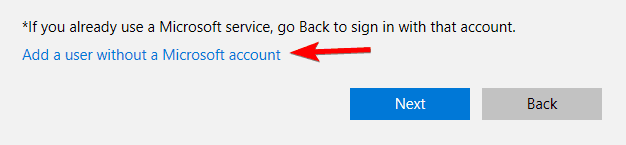
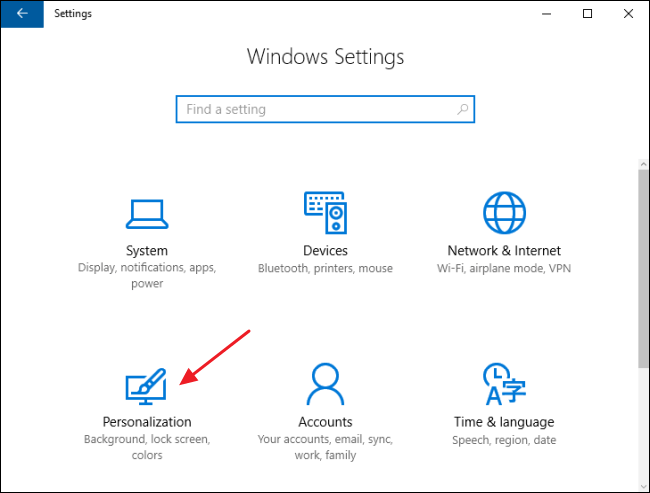
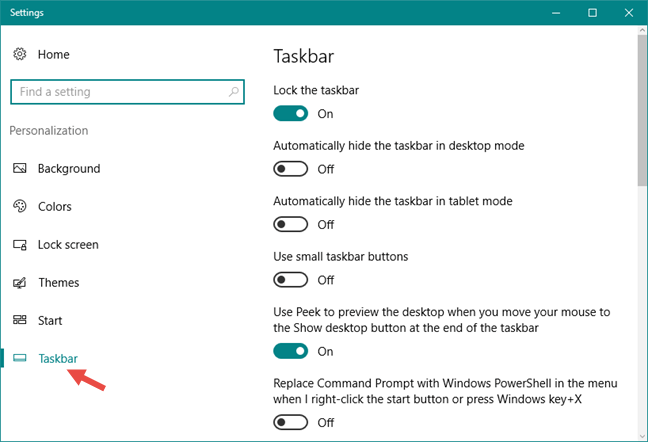
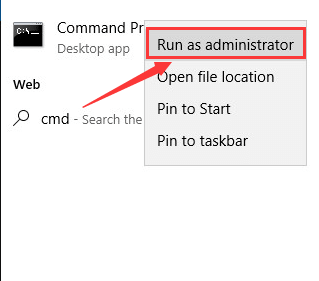
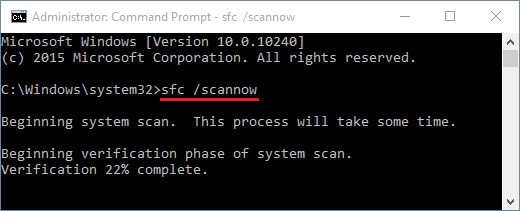
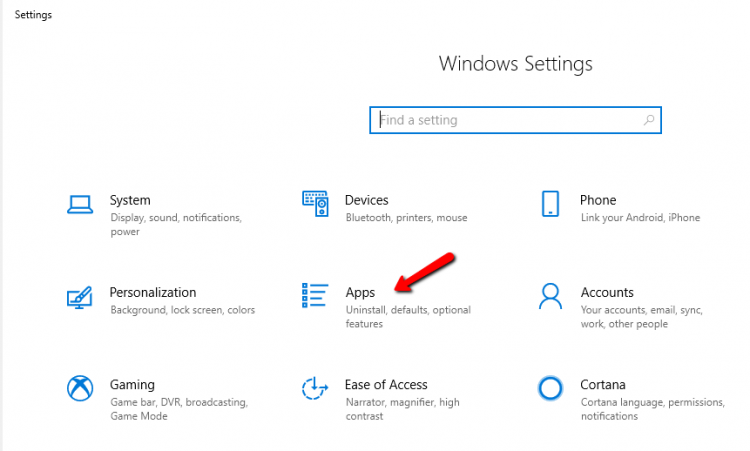
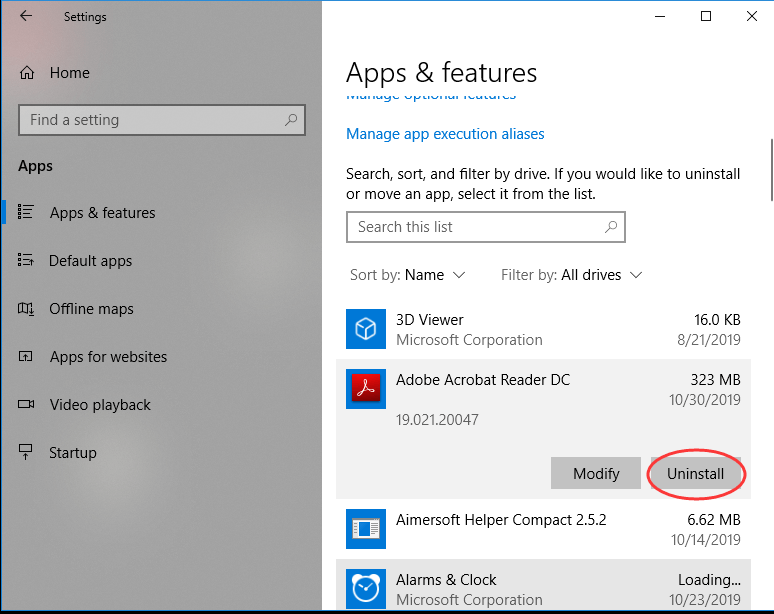
![[100 % ratkaistu] Kuinka korjata Error Printing -viesti Windows 10:ssä? [100 % ratkaistu] Kuinka korjata Error Printing -viesti Windows 10:ssä?](https://img2.luckytemplates.com/resources1/images2/image-9322-0408150406327.png)




![KORJAATTU: Tulostin on virhetilassa [HP, Canon, Epson, Zebra & Brother] KORJAATTU: Tulostin on virhetilassa [HP, Canon, Epson, Zebra & Brother]](https://img2.luckytemplates.com/resources1/images2/image-1874-0408150757336.png)

![Kuinka korjata Xbox-sovellus, joka ei avaudu Windows 10:ssä [PIKAOPAS] Kuinka korjata Xbox-sovellus, joka ei avaudu Windows 10:ssä [PIKAOPAS]](https://img2.luckytemplates.com/resources1/images2/image-7896-0408150400865.png)
